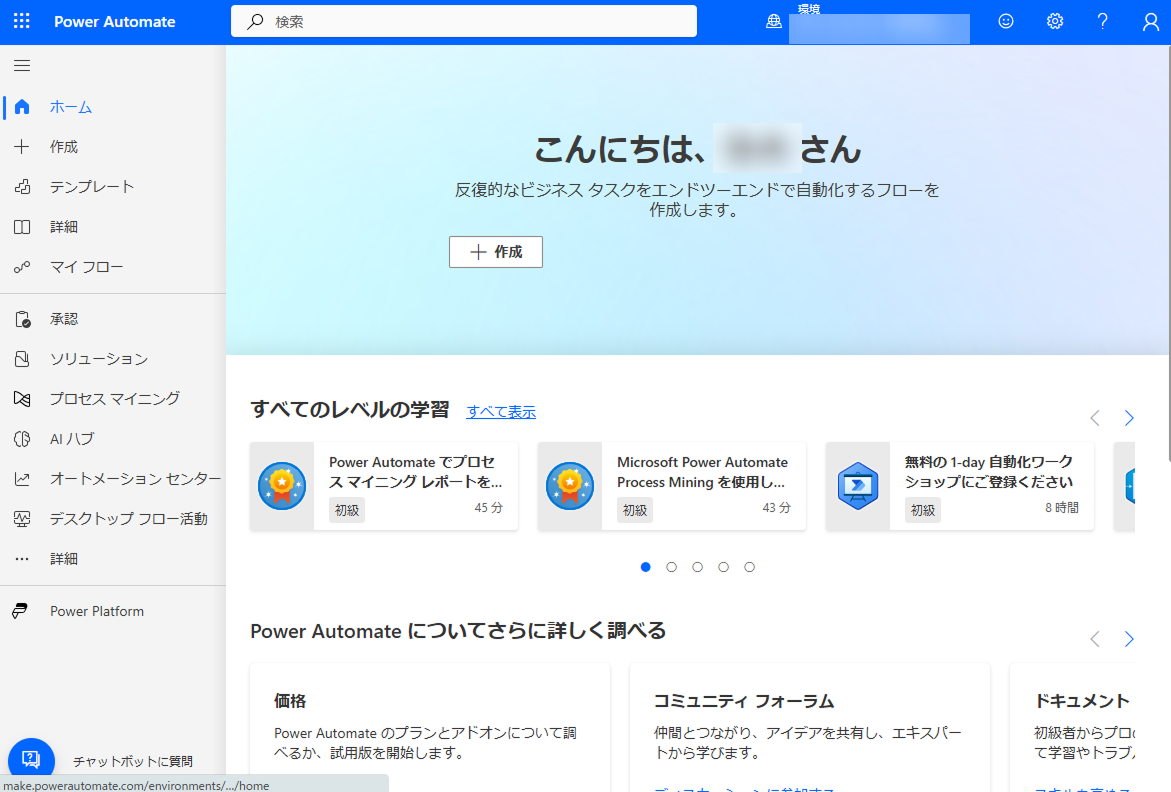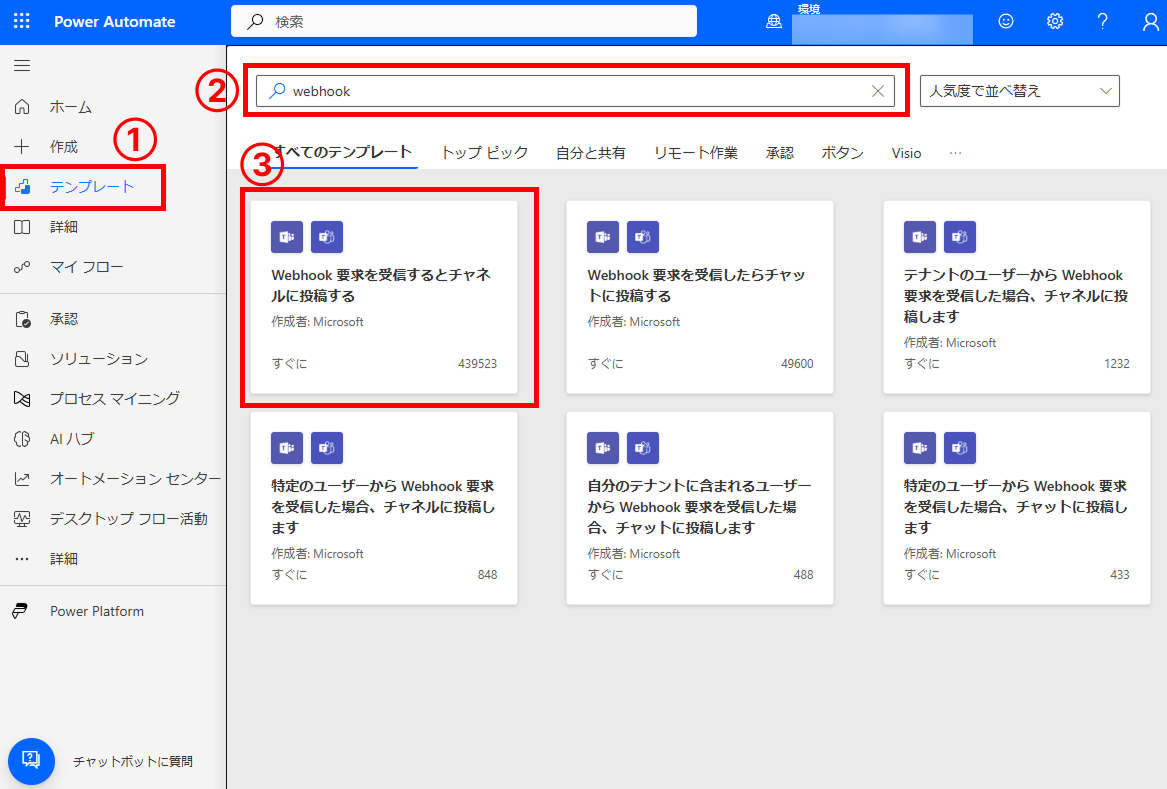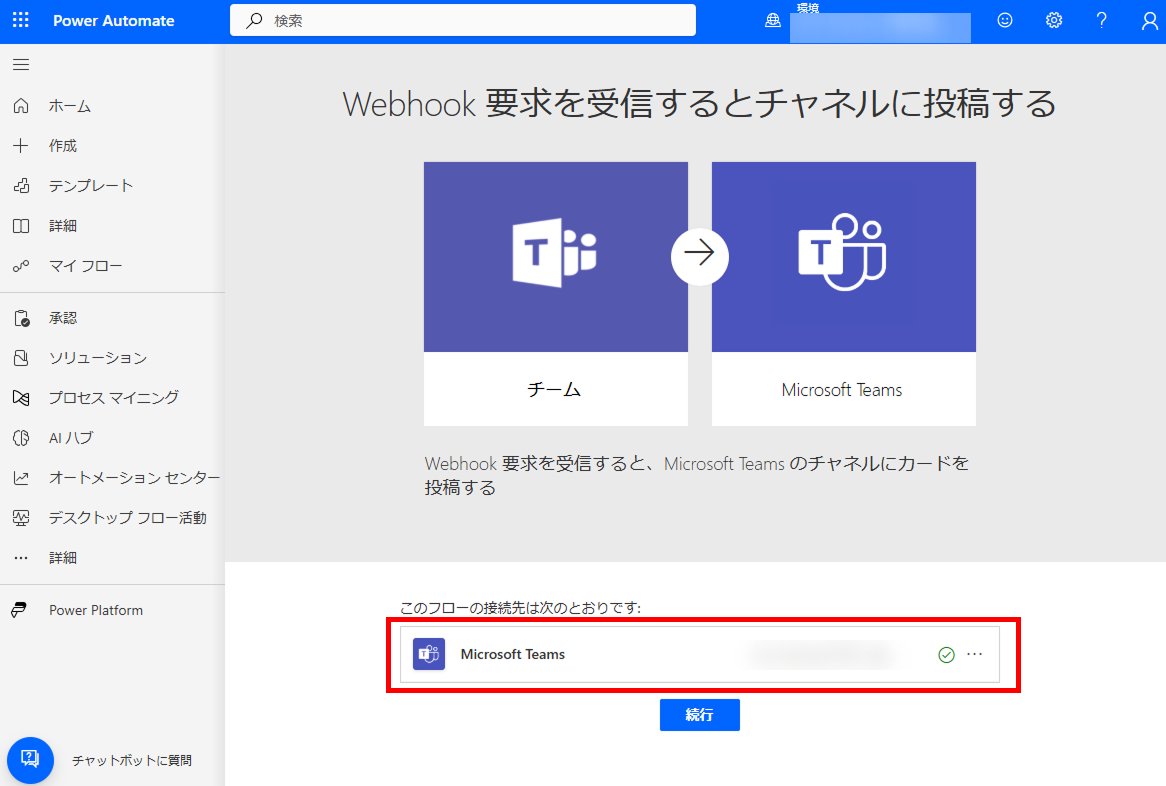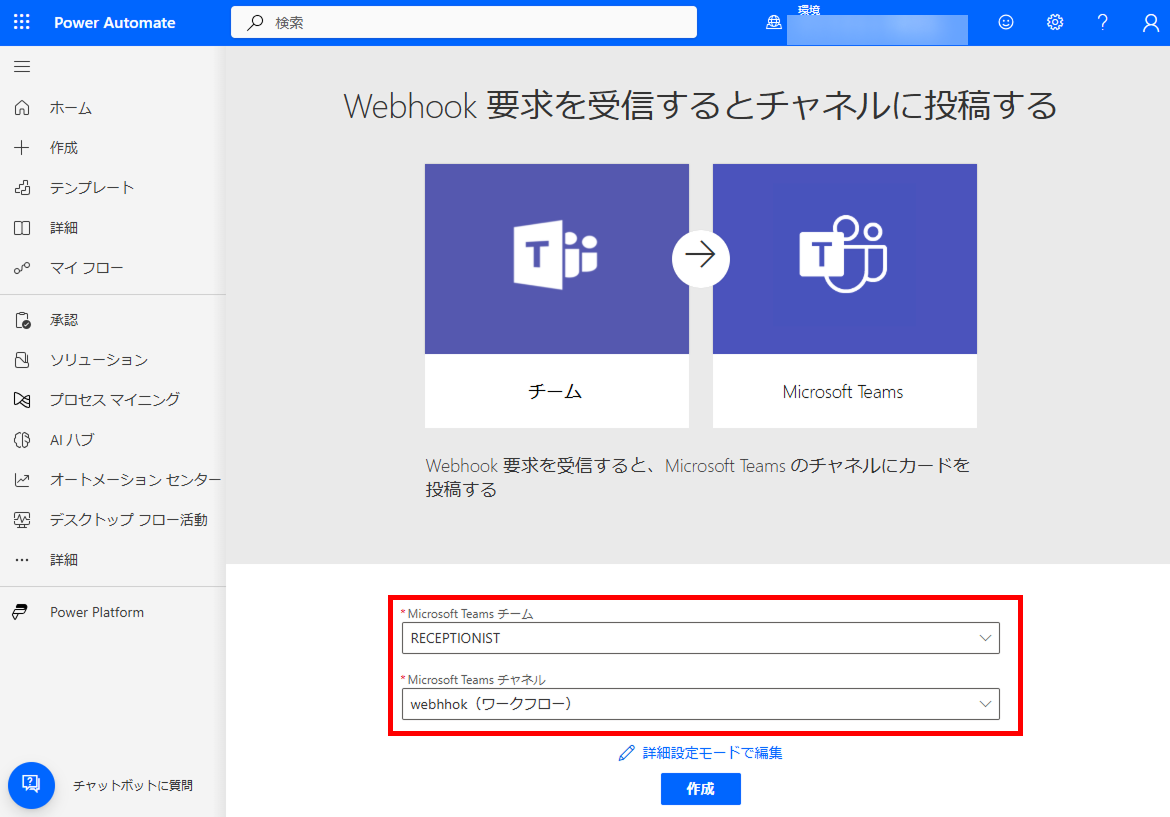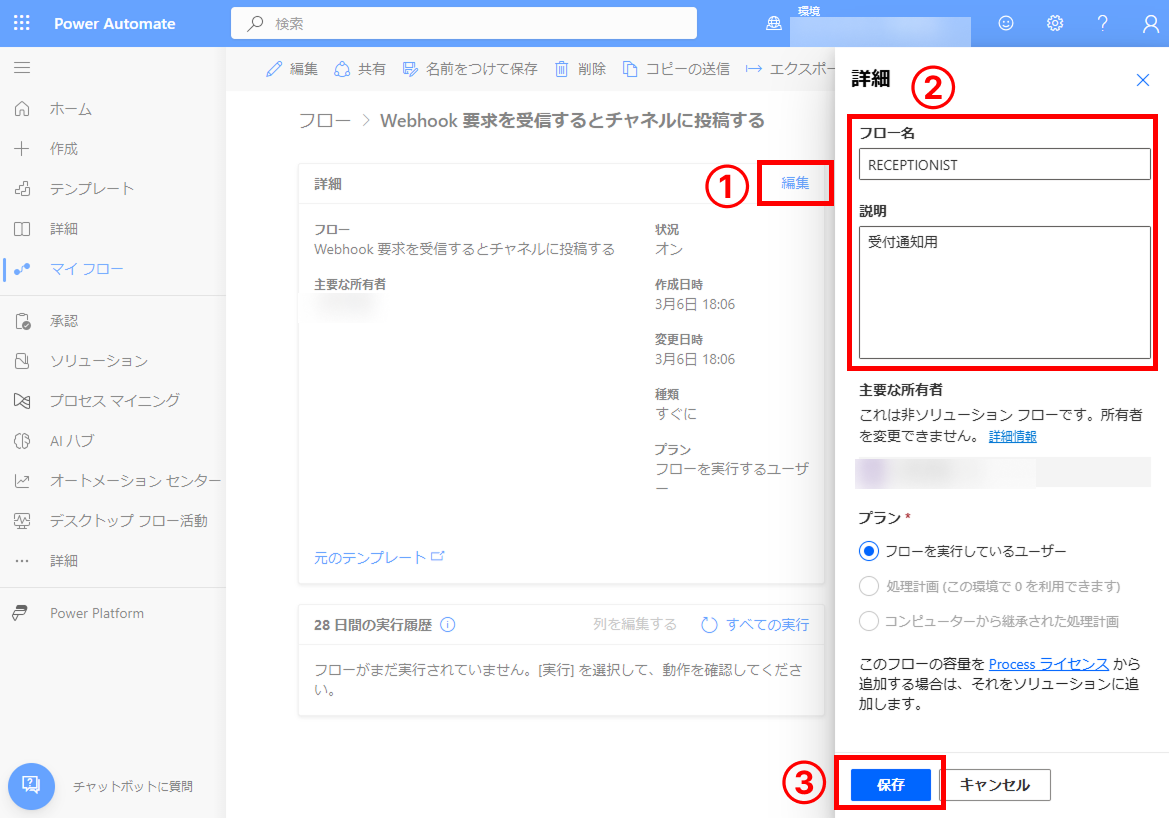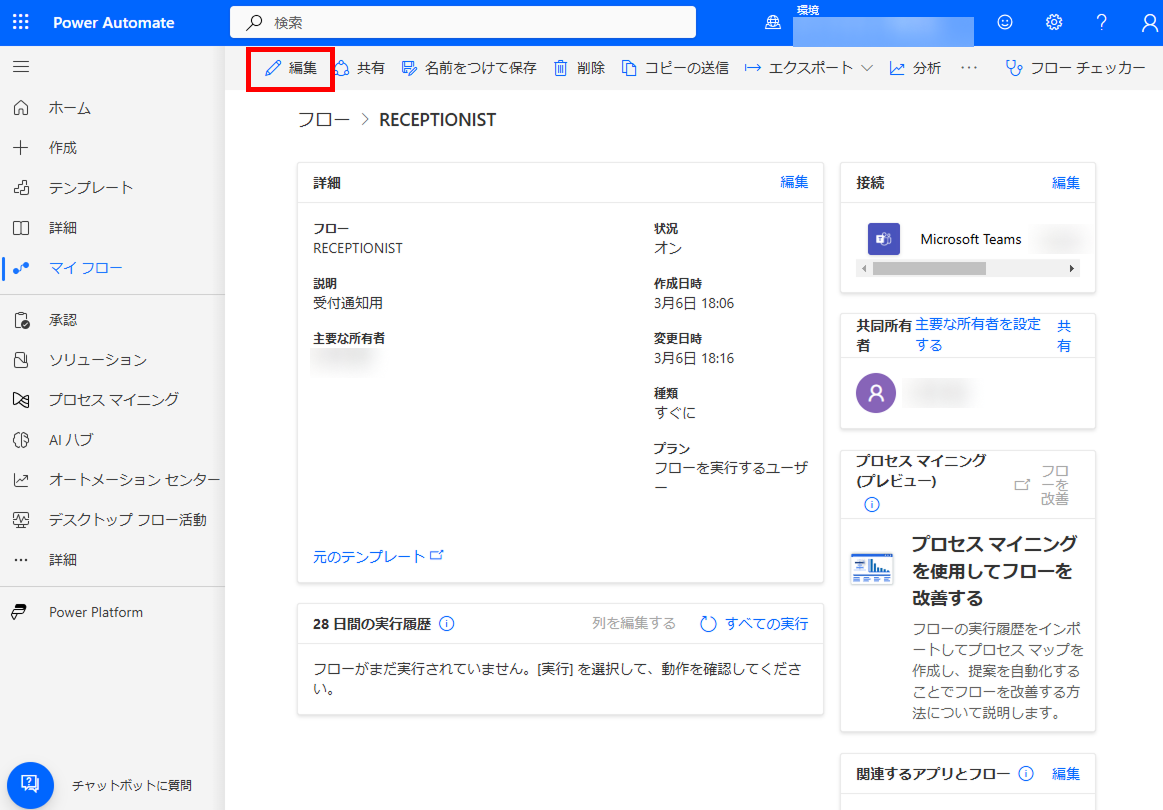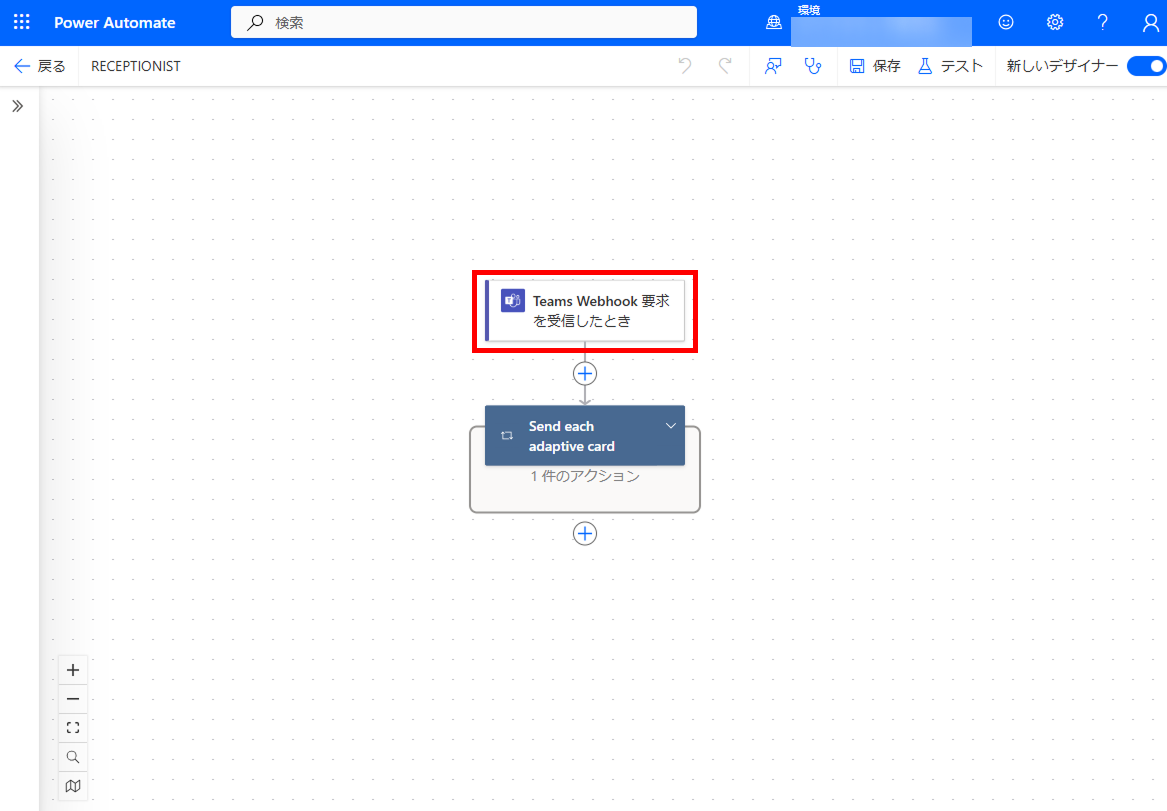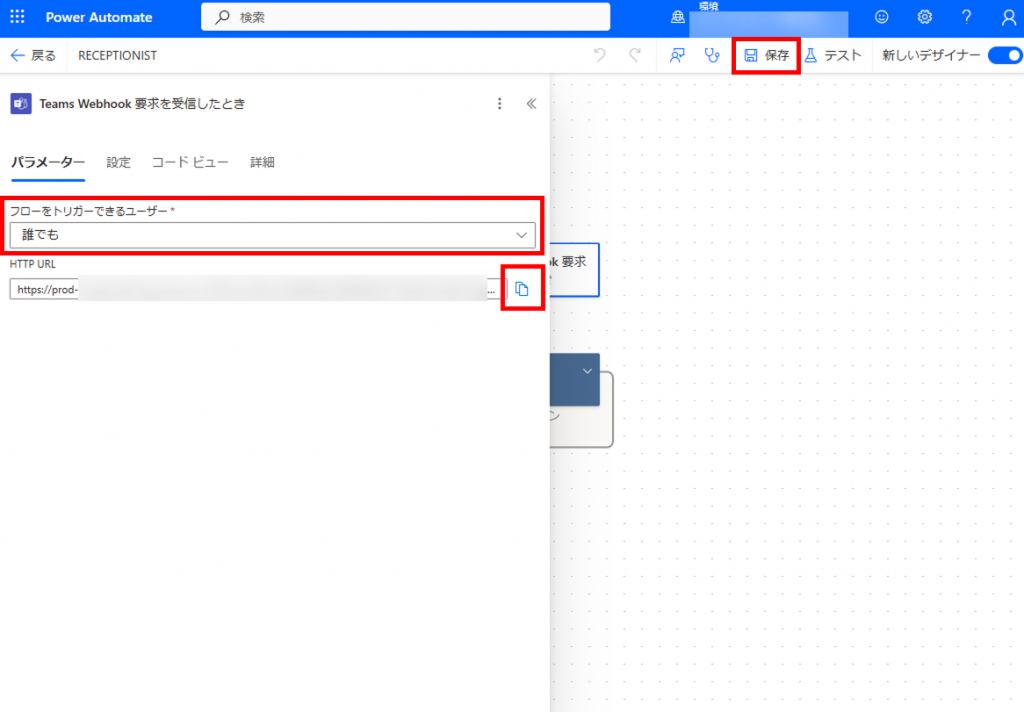本ページではMicrosoft Teamsからではなく、Power AutomateからWebhook連携を行うためのワークフローを作成する方法をご案内しています。
Power Automateでワークフローを作成する手順
来客通知に利用するチャネルごとにWebhookURLを発行する必要がありますので、通知環境に合わせて繰り返し発行してください。
Check
- 来客通知の際には、ワークフローを作成したアカウント名も表示されます。そのため、ワークフローを作成するアカウントにはご注意ください。
- ワークフローの作成者が該当チャネルから居なくなると、通知が届かなくなりますのでご注意ください。
Power Automateの作成画面にアクセスする
Power Automate の作成画面にアクセスします。
テンプレートからWebhookを検索して選択する
左側のメニューから「テンプレート」を開き、検索窓で「webhook」と検索します。
検索結果の中から以下のいずれかを選択します。
・テナントのユーザーから Webhook 要求を受信した場合、チャネルに投稿します
・特定のユーザーから Webhook 要求を受信した場合、チャネルに投稿します
検索結果の中から以下のいずれかを選択します。
・テナントのユーザーから Webhook 要求を受信した場合、チャネルに投稿します
・特定のユーザーから Webhook 要求を受信した場合、チャネルに投稿します
ワークフロー作成者を確認して続行する
ワークフローの作成者を確認し、「続行」をクリックします。
Tips
別のMicrosoftアカウントを作成者にする場合、メールアドレス右の「・・・」から別のアカウントへログインすることで作成者の変更が可能です。
別のMicrosoftアカウントを作成者にする場合、メールアドレス右の「・・・」から別のアカウントへログインすることで作成者の変更が可能です。
Check
来客通知の際には、ワークフローを作成したアカウント名も表示されます。そのため、ワークフローを作成するアカウントにはご注意ください。
来客通知の際には、ワークフローを作成したアカウント名も表示されます。そのため、ワークフローを作成するアカウントにはご注意ください。
Check
ワークフローの作成者が該当チャネルから居なくなると、通知が届かなくなりますのでご注意ください。
ワークフローの作成者が該当チャネルから居なくなると、通知が届かなくなりますのでご注意ください。
チームとチャネルを選択して作成する
少し待つと、「チーム」と「チャネル」の選択項目が表示されます。
このワークフローで通知したいチャネルを確認して、「作成」をクリックします。
このワークフローで通知したいチャネルを確認して、「作成」をクリックします。
Tips
来客通知に利用するチャネルごとにWebhookURLを発行する必要がありますので、通知環境に合わせて、繰り返し発行してください。
来客通知に利用するチャネルごとにWebhookURLを発行する必要がありますので、通知環境に合わせて、繰り返し発行してください。
フロー名と説明を編集する
ワークフローが作成されたら詳細枠の「編集」をクリックし、フロー名や説明をわかりやすい内容に変更して「保存」をクリックします。
Tips
必要なければこの工程はスキップしても問題ありません。
必要なければこの工程はスキップしても問題ありません。
画面上部の編集をクリックする
「Teams Webhook要求を受信したとき」を選択する
ユーザー権限を変更してWebhookURLをコピーする
「フローをトリガーできるユーザー」を「誰でも」に変更し、「保存」します。
その後、「HTTP URL」のコピーアイコンをクリックし、WebhookURLをコピーします。
その後、「HTTP URL」のコピーアイコンをクリックし、WebhookURLをコピーします。
Tips
RECEPTIONIST管理画面の設定で使用するため、時間が空く場合にはメモ帳などに上記コピーしたURLを貼り付けておいてください。
RECEPTIONIST管理画面の設定で使用するため、時間が空く場合にはメモ帳などに上記コピーしたURLを貼り付けておいてください。
これでPower Automateでの設定は終了です。 続けて、RECEPTIONIST管理画面の設定を行いチャット設定を完了しましょう。